AMD Radeon – это одна из самых популярных видеокарт, которая широко используется как для игр, так и для профессионального редактирования видео. Однако, многие пользователи не знают, как включить отображение показателя FPS (количество кадров в секунду) в играх.
Отображение FPS может быть полезным инструментом для игроков, которые хотят отслеживать производительность своей системы и оптимизировать настройки, чтобы получить максимально возможное качество графики. К счастью, включение отображения показателя FPS на видеокарте AMD Radeon довольно просто.
Для того чтобы включить отображение показателя FPS на видеокарте AMD Radeon, вам необходимо открыть программное обеспечение Radeon Settings. Вы можете сделать это, щелкнув правой кнопкой мыши на пустом месте на рабочем столе и выбрав "Radeon Settings" из контекстного меню.
После этого откроется окно Radeon Settings, в котором вы можете настроить различные параметры видеокарты. Чтобы включить показ FPS, найдите вкладку "Gaming" в верхней части окна и выберите ее. Затем выберите "Global Settings" и прокрутите вниз до раздела "Performance Monitoring". Здесь вы можете включить отображение показателя FPS, а также выбрать его местоположение на экране.
Как отобразить количество кадров в секунду на видеокарте AMD Radeon
Показ фреймов в секунду (FPS) может быть полезным инструментом для оценки производительности вашей видеокарты. Имея доступ к этой информации, вы можете оптимизировать настройки вашей видеокарты для достижения наилучшего качества графики и плавности игрового процесса.
Для отображения количества кадров в секунду на видеокарте AMD Radeon следуйте этим простым шагам:
1. Запустите приложение Radeon Settings, щелкнув правой кнопкой мыши на рабочем столе и выбрав "AMD Radeon Settings".
2. В окне Radeon Settings выберите вкладку "Gaming" и щелкните по кнопке "Global Settings".
3. В разделе "Performance Monitoring" переключите положение переключателя "Performance Metrics Overlay" на "On".
4. Теперь в играх или других приложениях вы можете увидеть отображение количества кадров в секунду в верхнем левом углу экрана.
Используя эти простые шаги, вы сможете легко отображать количество кадров в секунду на видеокарте AMD Radeon и иметь полный контроль над графической производительностью вашей системы.
Что такое фпс и зачем его отображать

Отображение фпс имеет большое значение для геймеров, так как позволяет оценивать производительность компьютера при запуске игры. Чем выше значение фпс, тем плавнее будут происходить игровые события. Отображение фпс также помогает выявить возможные проблемы с производительностью, такие как низкое значение фпс, рывки или задержки, которые могут влиять на игровой процесс.
Кроме того, отображение фпс может быть полезно и для обычных пользователей, так как позволяет оценить общую производительность компьютера при выполнении различных задач, особенно при работе с требовательными программами, такими как видеоредакторы или 3D-моделирование.
Включение отображения фпс на графическом процессоре AMD Radeon помогает контролировать и анализировать производительность компьютера, а также оптимизировать настройки для достижения наилучшего игрового опыта.
Шаги по включению отображения фпс на AMD Radeon
| Шаг 1: | Откройте центр управления AMD Radeon, щелкнув правой кнопкой мыши по рабочему столу и выбрав "Центр управления AMD Radeon". |
| Шаг 2: | В меню центра управления выберите "Игровые настройки". |
| Шаг 3: | Нажмите на вкладку "Глобальные настройки". |
| Шаг 4: | Прокрутите вниз и найдите раздел "Мониторинг". |
| Шаг 5: | Включите опцию "Отображать FPS" или "Показывать количество кадров в секунду". |
| Шаг 6: | Нажмите кнопку "Применить" или "Сохранить", чтобы сохранить изменения. |
После выполнения этих шагов на вашем экране будет отображаться текущий фреймрейт во время игры. Эта функция может быть полезной для оптимизации настроек графики и улучшения производительности игры на вашем компьютере.